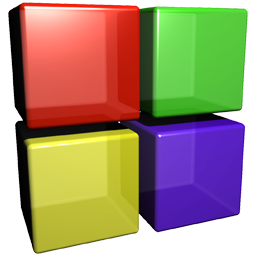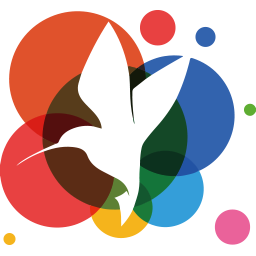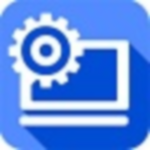- 美图秀秀怎么拼图 07-28 15:55
- 美图秀秀如何抠图 05-30 14:30
- 美图秀秀如何压缩图片大小 05-30 14:07
- IntelliJ IDEA怎么清理缓存 09-06 08:48
- WPS怎么隐藏状态栏 09-06 08:32
- 迅读PDF大师怎么关闭首页书籍推荐 09-05 18:26
- 迅读PDF大师怎么打开迷你页消息通知 09-05 18:21
- 网易MuMu模拟器如何设置老板键 09-05 18:19
美图秀秀软件是一款很多用户们喜欢的美图修图工具,很多小伙伴对于如何使用美图秀秀设置渐变色,还不是很了解。这里为大家带来详细的步骤分享,想了解的小伙伴快一起来看看吧!
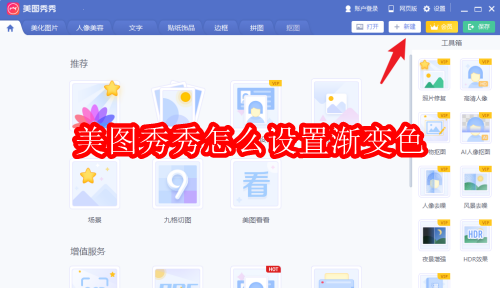
第一步:打开美图秀秀。
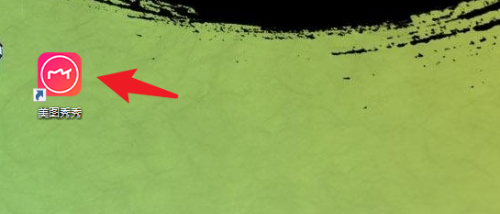
第二步:点击【新建】选项,创建画布。
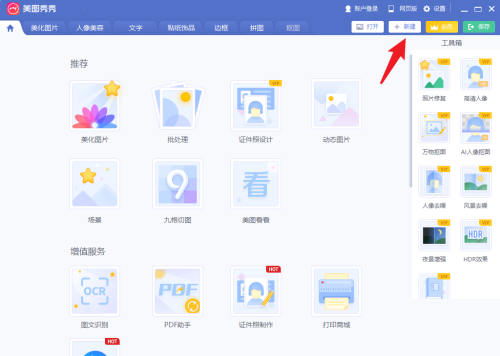
第三步:在小窗口填写画布的宽度、高度。
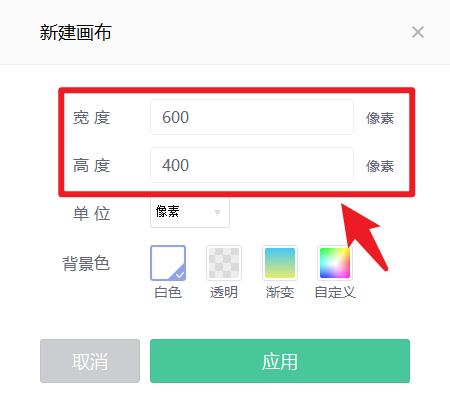
第四步:美图秀秀可实现上下渐变,点击【渐变】选项。
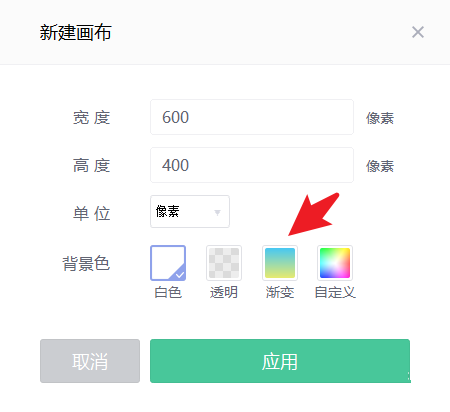
第五步:设置好渐变的两个色后,点击【应用】。
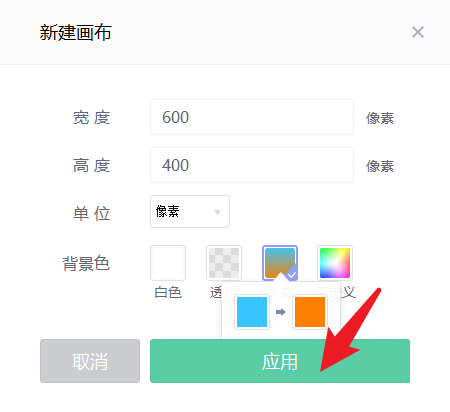
第六步:这样渐变色的背景就制作完毕了。
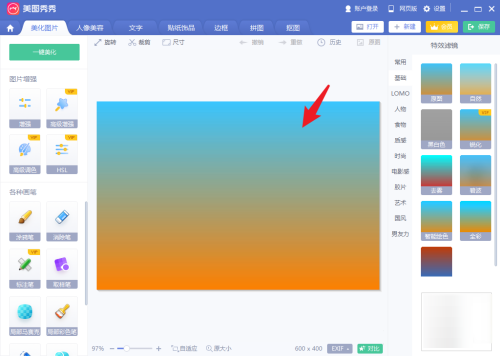
22.71MB / 2025-09-05
145.20MB / 2025-09-05
10.99MB / 2025-09-05
35.72MB / 2025-09-05
30KB / 2025-09-05
102.09MB / 2025-09-05
73.26MB
2025-09-05
83.81MB
2025-09-05
3.08MB
2025-09-05
22.71MB
2025-09-05
145.20MB
2025-09-05
3.65MB
2025-09-05
84.55MB / 2025-07-23
248.80MB / 2025-07-09
2.79MB / 2025-08-22
63.90MB / 2025-07-08
1.90MB / 2024-11-06
210.99MB / 2025-06-09
374.16MB / 2025-01-24
京ICP备14006952号-1 京B2-20201630 京网文(2019)3652-335号 沪公网安备 31011202006753号违法和不良信息举报/未成年人举报:legal@3dmgame.com
CopyRight©2003-2018 违法和不良信息举报(021-54473036) All Right Reserved